Решила, что кому-то эта информация не будет лишней. Сама я работаю в Фотошопе, но программа платная и я предлагаю вам бесплатную альтернативу. Программа называется GIMP .
Начинаем.
Начинаем.
Запускаем программу.
Нажимаем Файл> Открыть
Выбираем файл с диаграммой
Теперь открываем файл с фото Блока
Выбираем бегущую рамку на панеле слева , я обвела ее красным . Держим левую кнопку мышки и растягиваем ее на фото Блока. Отпускаем. После поябляются квадратики на углах И опять же, нажимая левую кнопку, можно отрегулировать выделенную область.
После того как обозначили область. Нажимаем правую кнопку мышки и выбираем Правка> Копировать
Нажимаем на окошко с нашей пустой диаграммой и поместив курсор мышки посередине опять щелкаем правой кнопкой мыши и выбираем Правка > Вставить
Все наше окошечко заполняет фото Блока. Значит будем его подгонять под нужный нам размер. Нажимаем окошечко с двумя квадратиками на левой панельке ( я обвела его красным) . Затем нажимая и удерживая правую кнопку мыши начинаем сжимать наше изображение.
Если вдруг изображение очень большое и есть необходимость подвинуть , то
! Нажимаем Enter, чтобы зафиксировать то что мы сжали.
Потом выбираем кнопочку со стрелочками и двигаем удерживая левую кнопку мыши .
При необходимости продолжить сжатие опять нажимаем кнопочку с квадратиками.
Вполне возможно, что вам понадобится увеличить изображение, чтоб более точно подогнать Блок по размеру ячейки.
На панельке есть кнопочка с лупой (на фото выше она у меня в серой рамке,отжатая). Щелкаем по экрану и картинка увеличивается, чтоб уменьшить обратно- удерживаем кнопку Ctrl и щелкаем мышкой
Далее повторяем процедуры , пока не перетащим все Блоки в нашу диаграмму.
Если последний установленный Блок будет в бегущей рамке, то чтобы снять выделение, просто выберете кнопку со стрелками(см. фото с панелькой) и щелкните левой кнопкой по диаграмме не попадая на установленные Блоки.
Теперь сохраняем.
Файл > Сохранить как
Появляется окошечко, где в строке Имя пишем , например , Март.
И нажимаем “+” в строке Выберете тип файла
Выбираем тип файла JPEG, потом нажимаем “-“ чтоб свернуть окошко с типами файлов :) и на кнопку Сохранить.
Появится еще одно окошечко и в нем мы тоже нажимаем Сохранить
Вот и все :) Надеюсь пригодится.
П.С. Если где-то что-то не понятно, спрашивайте. Буду по мере сил отвечать и править МК.
П.П.С. Если кто не нашел программу, то вот ссылка на нее ТЫК
П.П.С. Если кто не нашел программу, то вот ссылка на нее ТЫК











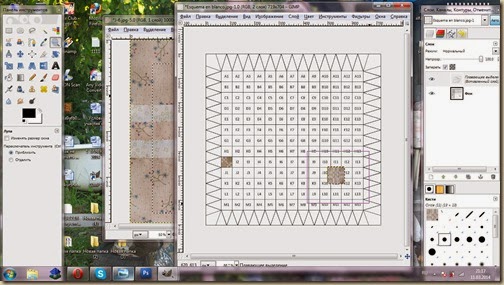


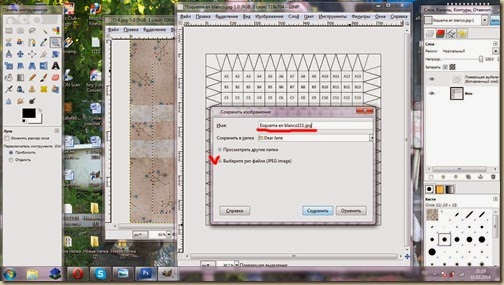


Большое спасибо. Программку скачала, потренировалась вставлять. Не совсем получилось уменьшить до нужного размера, но все написано очень доходчиво. Очень своевременный пост(для меня точно).
ОтветитьУдалитьПожалуйста)
УдалитьПосле тренировки вставка будет занимать 5 минут)
Лена, спасибо! Посмотрела мельком, попробую разобраться, а то блоки сшила, а показать не могу.....
ОтветитьУдалитьЛена, да еще и GIMP! Это то, что у меня стоит! Спасибище тебе!
ОтветитьУдалитьИра, решила что это будет оптимальный вариант) Пожалуйста)
УдалитьЛена, спасибо! У меня есть эта программа, но никак не могла с ней справиться. По старинке работаю в Exel и Paint. Надо попробовать Ваш вариант. Спасибо за информацию.
ОтветитьУдалитьЕсли будут вопросы спрашивайте, постараюсь помочь)
УдалитьУра! У меня все получилось! А еще подсказки по GIMPту можно? Спасибо, Лена!
УдалитьИрина, какие?)
УдалитьМожно ли в ней блоки чертить? Так чтоб и припуски рассчитать.
УдалитьЭто скорее программа для рисования, чем для черчения. Для подобного лучше использовать линейку и карандаш или программу Electric Quilt
УдалитьСпасибо за идею и наводку. Скачала программку, а то тоже больше в Paint упражнялась
ОтветитьУдалитьПожалуйста
УдалитьСпасибо, Лена!!! То что нужно!
ОтветитьУдалитьа я никак не решу нужна мне такая схема или нет, может лучше зарание не знать что получится )) Такой долгоиграющий сюрприз ))
ОтветитьУдалитьЭто личный выбор каждого))) Я к таким большим работам стараюсь хотя бы почеркушку,но сделать))
УдалитьСпасибочки!!! Все очень быстро получилось!!! Ура, теперь можно основные цвета и тона определить, чтобы лоскутки потом выстраивать. ПОКЛОН за программу и МК!!!
ОтветитьУдалитьНаталья, пожалуйста! :)
УдалитьЕлена, спасибо огромное. Я совсем не дружу с компьютером, но справиться с таблицей по Вашим МК не составило труда.
ОтветитьУдалитьЯ очень рада)
УдалитьЛеночка, я тоже сделаласвою табличку с твоей помощью. Спасибо тебе большое!
ОтветитьУдалитьУра, пригодилось) Пожалуйста!
УдалитьЛена, спасибо!!! Благодаря вашему МК у меня все получилось самым лучшим образом!!!
ОтветитьУдалитьЛена, можно спросить? После того, как с блока снята бегущая рамка, можно-ли ее снова на этом же блоке обозначить? Я сняла, а потом обнаружила, что блок не на свое место установила... Пришлось весь месяц начинать сначала...
УдалитьЗаранее благодарю.
Немножко не поняла вопрос...
УдалитьНо вообще бегущую рамку можно всегда повторить
Елена, спасибо! Гимп оказался не хуже фотошопа, здорово!
ОтветитьУдалитьОльга, пожалуйста!
Удалить